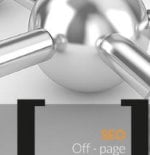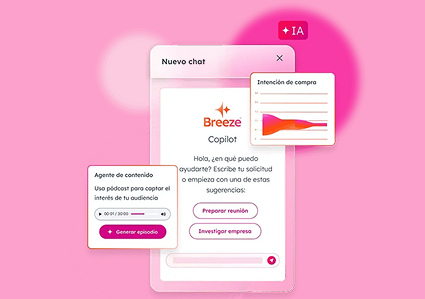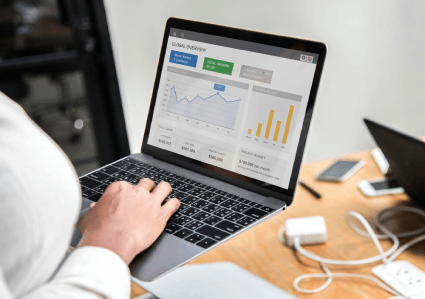Si eres un usuario habitual de Hubspot, seguro que te has preguntado en reiteradas ocasiones por qué no existe una sincronización automática de información entre los diferentes objetos en los que la herramienta almacena datos (contactos, compañías y ofertas).
La información que rellenemos en el apartado de contactos no estará disponible en el apartado de compañía asociado a este contacto. ¿Cómo podemos solucionar esto? Copiando los valores de un objeto a otro a través de la herramienta de flujos de trabajo o workflows de Hubspot.
Gracias a estos flujos de trabajo podremos crear una regla automática que nos permita copiar los valores de una propiedad a otra de manera masiva, por lo que ya no tendremos que estar pendientes de copiar esas propiedades de forma manual en todos y cada uno de los registros de nuestra base de datos.
Copiar propiedades predeterminadas de Hubspot
Como ya sabemos, Hubspot dispone de numerosas propiedades predeterminadas para los contactos, compañías y ofertas. Estas propiedades tienen una tipología de campo que no puede ser editada y que nos condicionará en el momento de copiar esta información a otra propiedad.
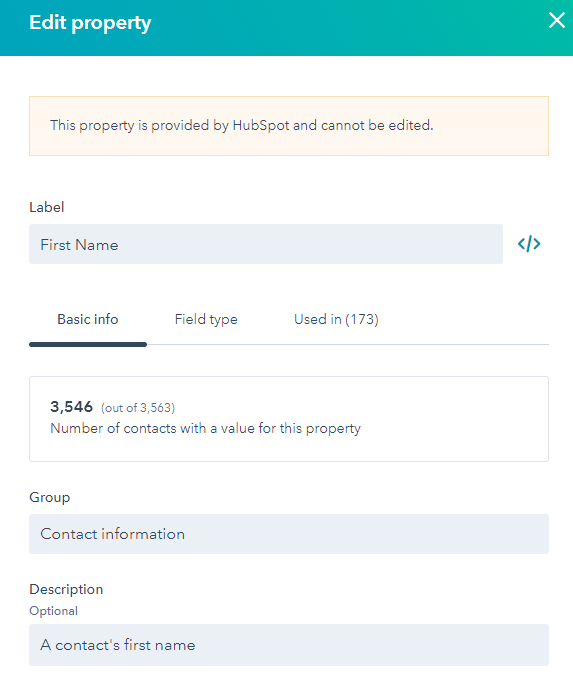
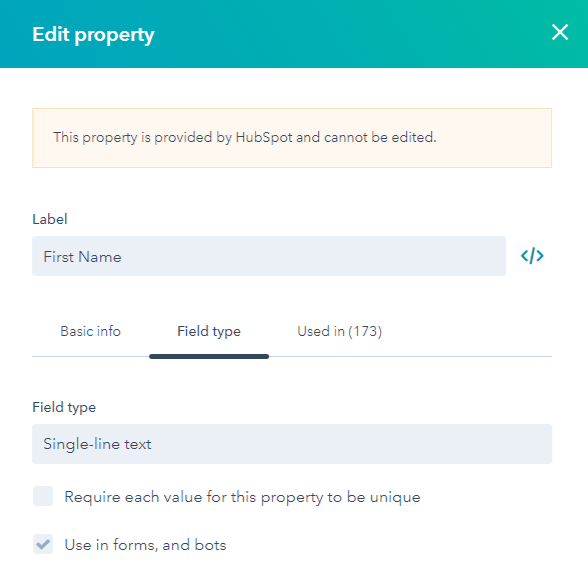
Existen numerosas propiedades iguales que podemos encontrar tanto en el apartado de propiedades de compañía como en el de contacto contacto, como por ejemplo la propiedad de «nombre de la compañía”. Sin embargo, solo habrá información sobre la misma en la página detalle del apartado de compañía, pero no aparecerá dentro de la información de un contacto, por lo que será necesario copiarla de un objeto a otro.
Este copiado de datos será muy sencillo, ya que esta propiedad está como predeterminada por Hubspot en ambos objetos:
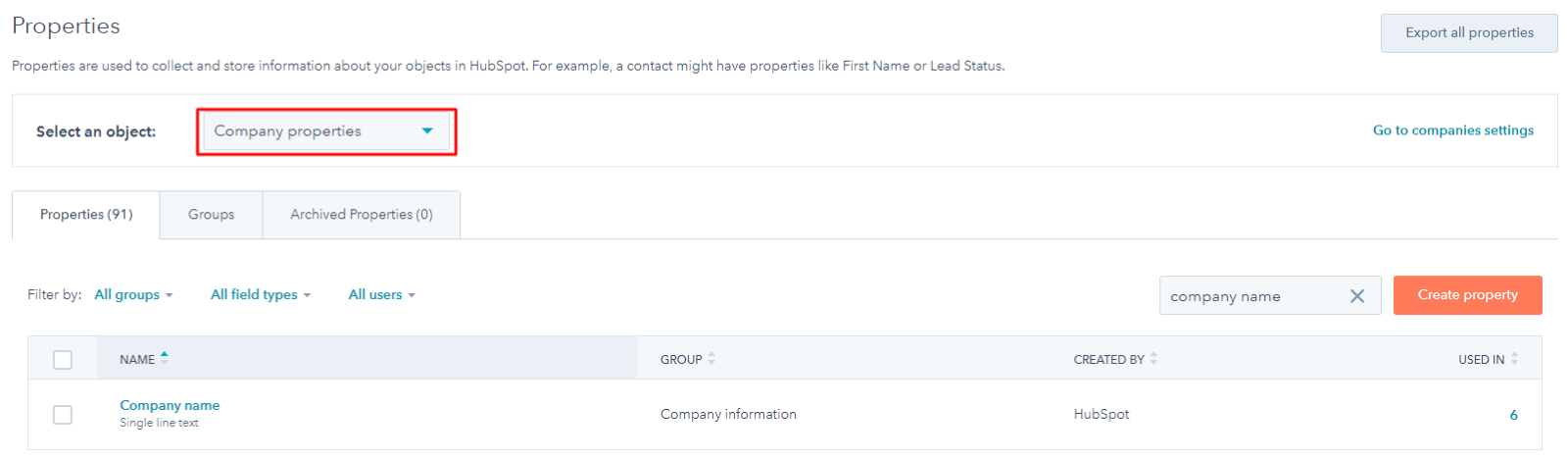
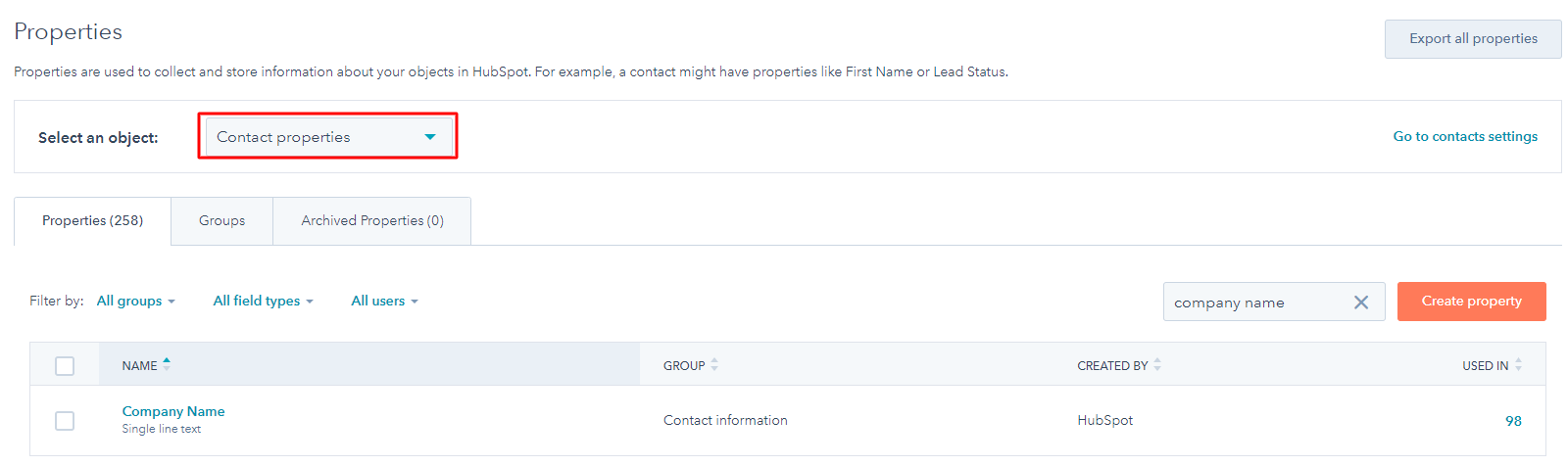
Ejemplo del flujo de trabajo para el copiado de los datos:
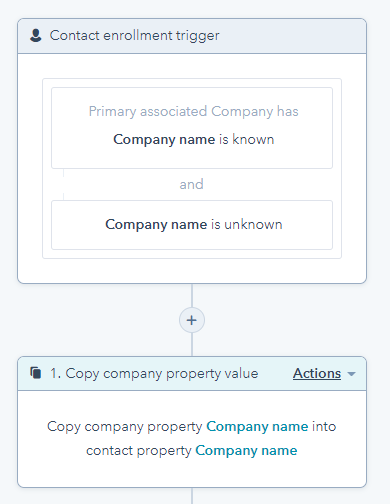
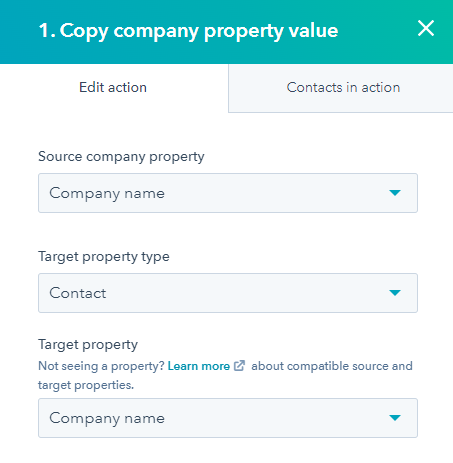
Copiar propiedades personalizadas
Sin embargo, la cosa se complica cuando lo que queremos es copiar propiedades personalizadas que no necesariamente existen en todos los tipos de objeto.
Una condición indispensable es que la propiedad de origen, desde la que queremos copiar los datos, y la propiedad de destino, a la que queremos copiarlos, tengan un tipo de campo compatible. Esto quiere decir que podremos copiar propiedades entre campos abiertos, de un campo desplegable a otro, o incluso de un campo desplegable a un campo abierto, pero nunca podremos copiarla a una propiedad de archivo, por ejemplo.
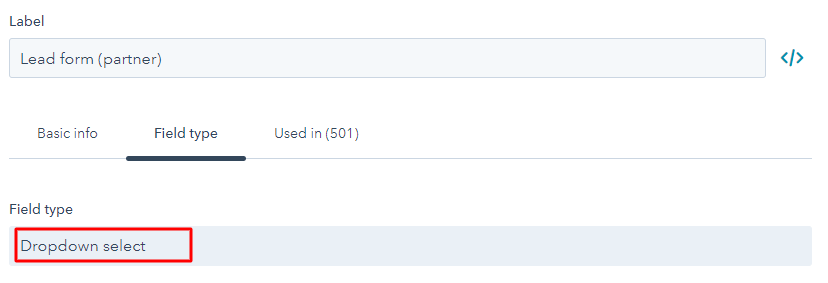
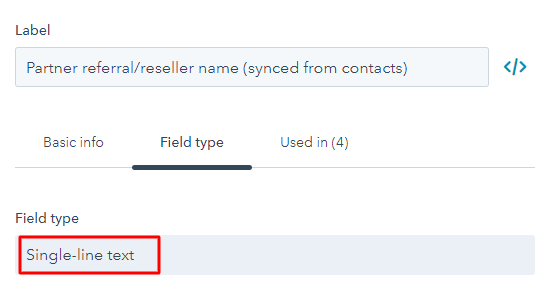
Ejemplo de un flujo de trabajo en el que copiamos una propiedad con estilo de «desplegable» a una de «campo abierto»:
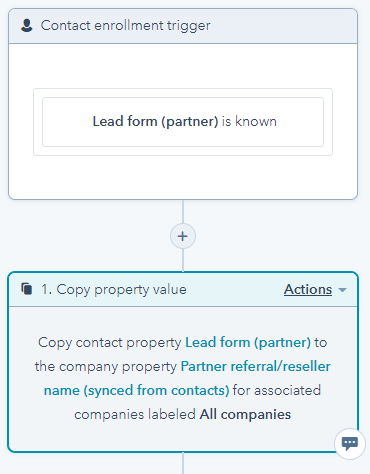
¿Cómo desarrollar un flujo de trabajo para copiar propiedades?
A continuación, te detallamos el paso a paso de cómo crear un flujo de trabajo para copiar propiedades de un objeto a otro. En este caso copiaremos la propiedad de contacto «Website URL» a una propiedad de compañía:
{% video_player «embed_player» overrideable=False, type=’hsvideo2′, hide_playlist=True, viral_sharing=False, embed_button=False, autoplay=False, hidden_controls=False, loop=False, muted=False, full_width=False, width=’1280′, height=’720′, player_id=’82204465440′, style=» %}
-
Debemos asegurarnos de que las propiedades de origen y destino estén creadas y sean compatibles.
-
Si tienes dudas de cómo se crea una propiedad, puedes consultar este artículo.
-
-
Creamos un flujo de trabajo seleccionando el tipo de objeto de origen, en el caso de nuestro ejemplo será un contacto, y le asignamos un nombre.
-
Como desencadenante volvemos a seleccionar el tipo de objeto desde el que queremos copiar el valor, en el ejemplo sería el de propiedades de contacto, y seleccionamos la propiedad específica. Entre todas las opciones disponibles tenemos que elegir la que dice «la propiedad es conocida”. Aplicamos el filtro y guardamos.
-
A continuación, añadimos la acción de «copiar valor de la propiedad” y configuramos este paso. En el ejemplo queremos copiar el campo «Website URL” del contacto a la compañía.
-
Este workflow ya estaría terminado y gracias a él, a partir de ese momento los datos que se encuentren en este campo del contacto se copiarán automáticamente al mismo campo pero en el apartado de compañía.
En este ejemplo hemos copiado valores de una propiedad determinada de Hubspot a otra propiedad determinada, pero los pasos a seguir para copiar valores a propiedades personalizadas son exactamente los mismos. Simplemente tienes que tener en cuenta que la propiedad de origen y de destino sean compatibles. Si existe incompatibilidad entre ellas, la propiedad de destino no aparecerá en el desplegable de propiedades a seleccionar para el copiado de los datos.
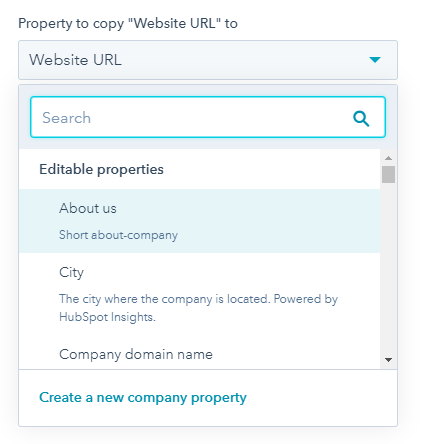
Esperamos que este artículo te haya ayudado y que ahora tengas mucho más claro cómo gestionar tus datos dentro de Hubspot. Esta plataforma es una gran aliada que te ayudará a mantener tus registros limpios y organizados, para así facilitar el trabajo a todos los equipos de la empresa.
Si te ha gustado este artículo, es posible que estés interesado en estos otros:
- 4 workflows de ventas para ser más productivo en Hubspot
- ¿Cómo agendar citas y reuniones con HubSpot?
- Integración de HubSpot y Shopify: Características y funcionalidades